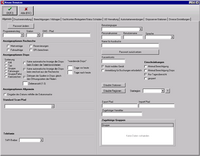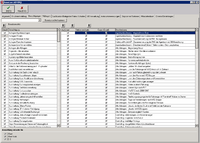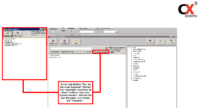Benutzerberechtigungen (Einzel)
(→Berechtigungen/Abfragen) |
(→Berechtigungen/Abfragen) |
||
| Zeile 263: | Zeile 263: | ||
*'''Stammdaten Mandant ändern (STAMM_MANDANT)'''<br /> Der Menüpunkt "Stammdaten" [[datei:pfeil.gif]] "Mandant" wird aktiviert. Der Benutzer erhält Zugriff auf das Fenster "Mandant". Der Benutzer hat auf den Karteireitern "Allgemein", "Farben", "Parameter" die Möglichkeit grundlegende Systemeinstellung zu konfigurieren. | *'''Stammdaten Mandant ändern (STAMM_MANDANT)'''<br /> Der Menüpunkt "Stammdaten" [[datei:pfeil.gif]] "Mandant" wird aktiviert. Der Benutzer erhält Zugriff auf das Fenster "Mandant". Der Benutzer hat auf den Karteireitern "Allgemein", "Farben", "Parameter" die Möglichkeit grundlegende Systemeinstellung zu konfigurieren. | ||
<br /> | <br /> | ||
| − | *'''Stammdaten Nummernkreise laden (STAMM_NOKREIS)'''<br /> Der Menüpunkt "Stammdaten" [[datei:pfeil.gif]] "Nummernkreise" wird aktiviert. Die Menüpunkte "Nummernkreise Mietverträge" und "Nummernkreise | + | *'''Stammdaten Nummernkreise laden (STAMM_NOKREIS)'''<br /> Der Menüpunkt "Stammdaten" [[datei:pfeil.gif]] "Nummernkreise" wird aktiviert. Die Menüpunkte "Nummernkreise Mietverträge" und "Nummernkreise Fahrzeugnummer" stehen somit zur Verfügung. Der Benutzer erhält Zugriff auf die Fenster "Nummernkreis(MV)" mit der Möglichkeit, Nummernkreise für Mietverträge und Transferfahrten pro Station zu definieren, die bei der Generierung von Mietverträgen und Transferfahrten Verwendung finden sollen. Im Fenster "Nummernkreis(Fahrzeug)" können Fahrzeugnummern vorgegeben werden. |
| − | Fahrzeugnummer" stehen somit zur Verfügung. Der Benutzer erhält Zugriff auf die Fenster "Nummernkreis(MV)" mit der Möglichkeit, Nummernkreise für Mietverträge und Transferfahrten pro Station zu definieren, die bei der Generierung von Mietverträgen und Transferfahrten Verwendung finden sollen. Im Fenster "Nummernkreis(Fahrzeug)" können Fahrzeugnummern vorgegeben werden. | + | |
<br /> | <br /> | ||
*''' Stammdaten Ratencodes ändern(STAMM_RATE)'''<br /> Der Menüpunkt "Stammdaten"[[datei:pfeil.gif]]"Tarife" wird aktiviert. Die Menüpunkte "Tarife bearbeiten", "Einheiten bearbeiten", "Provisionskategorien – Vermittler"," Provisionskategorien – Filialen", "Ratenkategorien – Auswertungen", "Preisänderungen", "Preislisten" stehen zur Verfügung. Stammdaten für die Tarifgestaltung werden in den Menüpunkten "Einheiten", "Provisionskategorien", "Ratenkategorien" bearbeitet. "Tarife bearbeiten" ermöglicht die Bearbeitung aller Tarife. Im Fenster "Rate Auswählen" wird der Button "kopieren" aktiviert. Mit dem Button können Raten kopiert werden. Der Benutzer erhält Zugriff auf das Fenster "Rate kopieren" der Button OK(F2) im Fenster "Raten –Zeilenlupe" wird aktiviert und der Benutzer kann Änderungen speichern. Der Benutzer kann die Ratenstaffelung ändern. Der Benutzer kann den Raten Kunden zuweisen und löschen. | *''' Stammdaten Ratencodes ändern(STAMM_RATE)'''<br /> Der Menüpunkt "Stammdaten"[[datei:pfeil.gif]]"Tarife" wird aktiviert. Die Menüpunkte "Tarife bearbeiten", "Einheiten bearbeiten", "Provisionskategorien – Vermittler"," Provisionskategorien – Filialen", "Ratenkategorien – Auswertungen", "Preisänderungen", "Preislisten" stehen zur Verfügung. Stammdaten für die Tarifgestaltung werden in den Menüpunkten "Einheiten", "Provisionskategorien", "Ratenkategorien" bearbeitet. "Tarife bearbeiten" ermöglicht die Bearbeitung aller Tarife. Im Fenster "Rate Auswählen" wird der Button "kopieren" aktiviert. Mit dem Button können Raten kopiert werden. Der Benutzer erhält Zugriff auf das Fenster "Rate kopieren" der Button OK(F2) im Fenster "Raten –Zeilenlupe" wird aktiviert und der Benutzer kann Änderungen speichern. Der Benutzer kann die Ratenstaffelung ändern. Der Benutzer kann den Raten Kunden zuweisen und löschen. | ||
Version vom 26. Februar 2016, 13:44 Uhr
Ein Klick auf "Stammdaten"![]() "Unternehmensstruktur/Sonstiges"
"Unternehmensstruktur/Sonstiges"![]() "Benutzer"
"Benutzer"![]() "Benutzerberechtigungen" (Einzel) führt Sie zu dieser Maske (siehe Abb.).
"Benutzerberechtigungen" (Einzel) führt Sie zu dieser Maske (siehe Abb.).
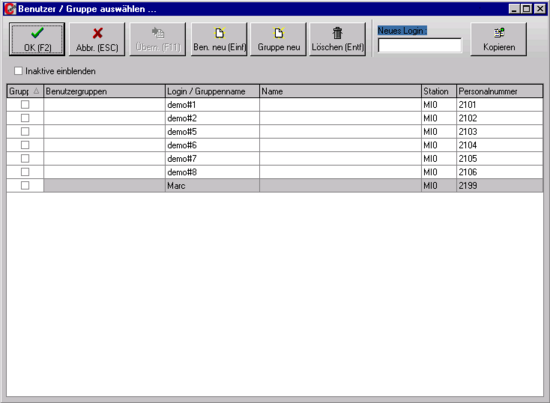
Hier haben Sie die Möglichkeit, einzelne Benutzer sowie Benutzergruppen einzutragen und deren Berechtigungen zu steuern. Wie Sie dies im Einzelnen realisieren können, wird Ihnen ihn den folgenden Unterpunkten dargelegt:
Inhaltsverzeichnis |
Neuen Benutzer Anlegen
Um einen neuen Benutzer hinzuzufügen, können Sie mehrere Eingabemöglichkeiten nutzen. Zum einen können Sie den Button "Ben. neu (Einf)" nutzen. Sie werden nun direkt zur Maske geleitet, die es Ihnen ermöglicht, die erforderlichen Daten zur Anlage eines neuen Benutzers einzugeben. Das Selbe erreichen Sie durch Betätigen der "Einfg"- Taste auf ihrer Tastatur. Eine weitere Möglichkeit ist die Nutzung des Felds "Neues Login". Geben Sie hier eine Bezeichnung ein und klicken auf den Button "Kopieren". Nun wird eine neue Zeile mit der entsprechenden Bezeichnung erstellt.
Neuen Benutzer bearbeiten
Haben Sie einen der vorherig beschriebenen Schritte ausgeführt, werden Sie (evtl. nach einer mehr oder minder ausgeprägten Ladezeit) zur Maske "Neuer Benutzer" geleitet (siehe Abb.1).
Allgemein
Dieser Reiter ist beim Öffnen der Maske angewählt. Hier lassen sich allgemein gefasste Einstellungen tätigen.
Oberster Bereich
- Passwort ändern
Hier haben Sie die Möglichkeit, das Passwort für den Benutzer zu ändern. Geben Sie oben den Benutzernamen ein. Darunter tragen Sie altes und neues Passwort ein und bestätigen die Passwortänderung durch erneutes Eingeben des neuen Passworts. Klicken Sie danach auf "Ok" um die Änderung zu aktivieren.
- Programmeinstieg
Hier können Sie einstellen, welchen Bereich der Benutzer als Erstes zu sehen bekommt. Soll z.B. der Bereich, der bei Start des Programms sichtbar ist, der Recherchemodus sein, muss hier "Recherche" gewählt werden.
- Station
Hier können Sie die Station vermerken, die in der Dispo an oberster Stelle aufgeführt sein soll. Für gewöhnlich ist dies die Zentralstation.
Anzeigeoption Recherche
Hier können Sie durch Setzung von Haken definieren, welche Optionen in der Recherche verfügbar sind. Zur Auswahl stehen:
- Mietverträge
- Fahraufträge
- Reservierungen
- OPs berechnen
Anzeigeoption Dispo
Hier können diverse Voreinstellungen zur Dispoanzeige getätigt werden.
- Sortierung
Hier können Sie voreinstellen, nach welchen Kriterien die Sortierung in der Disposition angelegt werden soll. Dies können Sie natürlich auch ebenfalls in der Dispo anpassen.
- Wandernde Dispo
Hier können Sie einstellen, wie viel Tage vor und nach dem heutigen Datum in der Dispo dargestellt werden
Druckereinstellung
Berechtigungen/Abfragen
Hier habe Sie nun die Möglichkeit, Berechtigungen und Abfragemöglichkeiten zu aktivieren bzw. deaktivieren und somit für den Benutzer ein einmaliges, auf ihn zugeschnittenes Berechtigungsprofil zu erstellen.
Die Maske (siehe Abb.2) ist folgendermaßen aufgeteilt: Auf der linken Seite finden Sie eine Auflistung aller aktivierbaren Berechtigungen, auf der rechten Seite die möglichen Abfragen.
Das Aktivieren einer Berechtigung bzw. Abfrage geschieht über das Setzen eines Hakens im entsprechenden vorgelagerten Kästchen.
Sie können auch alle Einträge auf einmal an- bzw. abwählen. Nutzen Sie hierfür das Symbol über der Tabelle. Dies besteht aus zwei übereinander liegenden Quadraten (siehe Abb.)
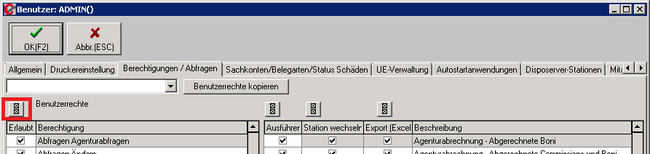
Folgende Berechtigungen sind in Version 5.13 anwählbar:
- Abfragen Agenturabfragen (Kurzbezeichnung: ABF_AGENTUR)
Beinhaltet:
Freischalten des Menüs "Abfragen-->Agenturabfragen"
Zugriff auf die Abfragen "RA-Register", "Offene Verträge", "Anzahl Vertragsnummern", "Umsätze nach Statistikcode" und "Umsätze nach KFZ Gruppe".
- Abfragen alle Abfragen (ABF_ALLE)
Beinhaltet:
Freischalten des Menüs "Abfrage ausführen". Nach Aktivierung kann der Benutzer das Fenster mit den Abfragen öffnen.
- Abfragen Ändern (ABF_AENDERN)
Beinhaltet:
Freischalten der Button "Bearbeiten", "NEU" und "Löschen" im Fenster "Abfragen auswählen" Hat der Benutzer diese Berechtigung erhalten, kann er alle existierenden Abfragen bearbeiten und/oder löschen sowie neue Abfragen erstellen.
- Abfragen Betreuer ändern (ABFR_BET_AEND)
Erlaubt dem C-Rent Benutzer in allen Abfragen, in denen ein Benutzer als Parameter eingestellt werden kann, einen beliebigen oder alle Benutzer auszuwählen.
- Abfragen Favoriten kopieren (ABF_FAV_KOP)
Für den Benutzer wird der Button "Fav. zu Ben. kopieren" in dem Fenster Abfragen auswählen angezeigt. Damit können die Favoriten des aktuellen Benutzers einem anderen Benutzer übertragen werden (siehe Abb.3).
- Abfragen Live-Server wählen (ABF_LIVE_SERV)
Die Optionsgruppe für die Auswertungsmöglichkeit in der Live-Datenbank wird angezeigt, wenn ein Wert im Parameter SAUSW_DATASERVER hinterlegt ist und diese Berechtigung vergeben ist. Standardmäßig wird die Abfrage auf die Kopie der Datenbank ausgeführt. Der Benutzer kann aber die Option "Echtdatenbank" wählen.
- Blacklistkennzeichen entfernen (KUNDE_AUS_BL_ENTF)
Benutzer kann im Fenster "Kunden/Vermittlerdaten (Kundenstammdaten) die Option "in Blacklist eintragen" bearbeiten
- Buchhaltung Alle Sachkonten erlaubt (BUCH_ALLE_SK)
Im Fenster "Konto auswählen" ("Stammdaten" "FIBU"
"FIBU"  "Sachkonten")können Benutzer mit dieser Berechtigung alle Konten bearbeiten.
"Sachkonten")können Benutzer mit dieser Berechtigung alle Konten bearbeiten.
Benutzer, die nicht über diese Berechtigung verfügen, erhalten Zugriff auf die Konten, die pro Station oder explizite Benutzerordnung freigegeben sind
- Buchhaltung Auto. Kreditkartenabrechnung (BUCH_AUTO_KK)
Der Benutzer erhält (sofern er elPAY nutzt) Zugriff auf das Untermenü "Buchhaltung" "Auto. Kreditkartenabrechnung".
"Auto. Kreditkartenabrechnung".
Dort stehen die Menüpunkte "Kreditkarten abrechnen", "Diagnose", "Kassenschnitt", "Kreditkartentypen bearbeiten", "Kreditkartenzuordnungen bearbeiten" und "Protokoll senden" zur Verfügung.
- Buchhaltung AVIS Transmittal (AVIS_TRAN)
Wenn das Modul WIZARD (AVIS spezifisch) frei geschaltet ist, wird die Verwendung des Menüs "Buchhaltung" "AVIS" freigegeben. Hierstehen "AVIS Transmittal" und "Lizenznehmerabrechnung" zur Verfügung
"AVIS" freigegeben. Hierstehen "AVIS Transmittal" und "Lizenznehmerabrechnung" zur Verfügung
- Buchhaltung Buchungsjournal anzeigen (FIBU_BUCHUNGSLUPE)
Der Menüpunkt "Buchhaltung" "Buchungsjournal anzeigen" wird aktiviert. Der Benutzer erhält Zugriff auf das Fenster "Buchungslupe". Im Fenster " Vertragsabrechnung werden die PopUp-Menüpunkte "Rechnungsbuchungen" und "Alle Vertragsbuchungen"aktiviert.
"Buchungsjournal anzeigen" wird aktiviert. Der Benutzer erhält Zugriff auf das Fenster "Buchungslupe". Im Fenster " Vertragsabrechnung werden die PopUp-Menüpunkte "Rechnungsbuchungen" und "Alle Vertragsbuchungen"aktiviert.
- Buchhaltung Kontoauszüge (BUCH_KTO)
Der Menüpunkt "Buchhaltung" "Kontoauszüge" wird aktiviert. Der Benutzer erhält Zugriff auf die freigegebenen Konten zur Suche und zum Drucken. Erlaubt die Anzeige aller der Station zur Verfügung stehenden Zahlungskonten.
"Kontoauszüge" wird aktiviert. Der Benutzer erhält Zugriff auf die freigegebenen Konten zur Suche und zum Drucken. Erlaubt die Anzeige aller der Station zur Verfügung stehenden Zahlungskonten.
- Buchhaltung Kreditrahmen eintragen (FIBU_KREDIT)
Im Fenster "Kunden /Vermittlerdaten" wird die Änderung der Felder "Limit", "Bemerkung", "Zahl.-Kond.", "Tage Fälligkeit" und der Optionen "Mahn-Sp.", "nicht automat. Buchen" und "Rechnungssperre" im Bereich "Finanzbuchhaltung" ermöglicht
- Buchhaltung Mahnungen(BUCH_MAHN)
Der Menüpunkt "Buchhaltung" "Mahnwesen" wird aktiviert. Der Benutzer erhält Zugriff auf das Fenster "Offene Posten".
"Mahnwesen" wird aktiviert. Der Benutzer erhält Zugriff auf das Fenster "Offene Posten".
- Buchhaltung Manuelle Buchung(BUCH_MAN)
Der Menüpunkt "Buchhaltung" "Manuelle Buchung" wird aktiviert. Der Benutzer erhält somit auf das Fenster "Finanzbuchung". Außerdem wird bei der Vertragsabrechnung der Pop-Up-Menüpunkt "Buchungen anzeigen" aktiviert.
"Manuelle Buchung" wird aktiviert. Der Benutzer erhält somit auf das Fenster "Finanzbuchung". Außerdem wird bei der Vertragsabrechnung der Pop-Up-Menüpunkt "Buchungen anzeigen" aktiviert.
- Buchhaltung Offene Posten(BUCH_OP)
Die Menüpunkte "Buchhaltung" "Offene Posten" und "Buchhaltung"
"Offene Posten" und "Buchhaltung"  Fremdmahnung werden aktiviert. Im Fenster "nach Adressen suchen (Kunden etc.) wird der Button "OPs" aktiviert, wenn hier ein offener Posten ermittelt wurde. Der Benutzer erhält dann Zugriff auf das Fenster "Offene Posten". Im Fenster "Benutzerrechte" werden auf dem Karteireiter "Allgemein" die Felder "Export Pfad" und "Import Pfad" zur Bearbeitung freigegeben. Der Pfad findet Verwendung beim Im-/Export von Offenen Posten.
Fremdmahnung werden aktiviert. Im Fenster "nach Adressen suchen (Kunden etc.) wird der Button "OPs" aktiviert, wenn hier ein offener Posten ermittelt wurde. Der Benutzer erhält dann Zugriff auf das Fenster "Offene Posten". Im Fenster "Benutzerrechte" werden auf dem Karteireiter "Allgemein" die Felder "Export Pfad" und "Import Pfad" zur Bearbeitung freigegeben. Der Pfad findet Verwendung beim Im-/Export von Offenen Posten.
- Buchhaltung rückwirkende Buchungen (BUCH_RUECKW)
Der Benutzer kann (abweichend vom maximalen Buchungsdatum aus "Stammdaten" "Mandant") im Fenster "Zahlung buchen" und in allen Fenstern, die eine Übersicht über Zahlungskonten anbieten, ein Datum vor dem maximalen Buchungsdatum eingeben.
"Mandant") im Fenster "Zahlung buchen" und in allen Fenstern, die eine Übersicht über Zahlungskonten anbieten, ein Datum vor dem maximalen Buchungsdatum eingeben.
- Buchhaltung Umbuchungen manuell vornehmen (BUCH_UMBUCHUNGEN )
Der Menüpunkt "Buchhaltung" "Umbuchungen OP" wird aktiviert. Der Benutzer erhält Zugriff auf das Fenster "Beliebige Verrechnung". Hier können beliebige Verrechnungen zwischen Konten durchgeführt werden.
"Umbuchungen OP" wird aktiviert. Der Benutzer erhält Zugriff auf das Fenster "Beliebige Verrechnung". Hier können beliebige Verrechnungen zwischen Konten durchgeführt werden.
- Buchhaltung Zahlläufe bearbeiten (FIBU_LASTSCHR )
Der Menüpunkt "Buchhaltung" "Zahlläufe" wird aktiviert. Der Benutzer erhält Zugriff auf das Fenster "DTAUS - Läufe". Hier können Lastschriftenläufe erstellt und bearbeitet werden.
"Zahlläufe" wird aktiviert. Der Benutzer erhält Zugriff auf das Fenster "DTAUS - Läufe". Hier können Lastschriftenläufe erstellt und bearbeitet werden.
- Buchhaltung Zahlungskonten (BUCH_ZAHL )
Der Menüpunkt "Buchhaltung" "Zahlungskonten" wird aktiviert. Der Benutzer erhält Zugriff auf für ihn freigegebene Zahlungskonten.
"Zahlungskonten" wird aktiviert. Der Benutzer erhält Zugriff auf für ihn freigegebene Zahlungskonten.
- Dispo Reservierung an Station mit Fahrzeugblock (RES_STAT_FREMD)
Benutzer dürfen Reservierungen von fremden Fahrzeugen an fremden Stationen aufnehmen.
- Dispo Reservierung an Station mit Fahrzeugblock (DISPO_RES_FREMD)
Benutzer darf auch Reservierungen auf Fahrzeuge an anderen Stationen als der eigenen aufnehmen.
- Disposerver administrieren (DSERV_BEARB)
Modul DISPO Server muss aktiviert sein. Der Menüpunkt Stammdaten Disposerver wird aktiviert. Der Benutzer erhält Zugriff auf den Menüpunkt "Disposerver - Einstellungen". Der Benutzer erhält außerdem Zugriff auf das Fenster "Disposerver konfigurieren"
Disposerver wird aktiviert. Der Benutzer erhält Zugriff auf den Menüpunkt "Disposerver - Einstellungen". Der Benutzer erhält außerdem Zugriff auf das Fenster "Disposerver konfigurieren"
- DMS - Alle Belegarten sehen (DMS_ALL )
Der Benutzer kann im Fenster Archiv alle Dokumententypen verwalten. Ist die Berechtigung nicht aktiviert, greift die Zuweisung der Benutzerrechte für die eingerichteten Abteilungen / Belegarten
- DMS Administration (DMS_ADMIN)
Das Modul DMS muss aktiviert sein. Der Benutzer erhält Zugriff auf das Menü "ext. DMS". Das Menü bietet die Unterpunkte "Barcodes drucken", "Belegarten pflegen"und "Index für FIBU - Rechnungen erstellen".
- DMS Recherche (DMS_RECHERCHE)
Das Modul DMS muss aktiviert sein. Im Fenster "Nach Adressen (Kunden etc.) suchen" und "Fahrzeuge suchen" wird der Button "Dokumente" aktiviert.
- Einkauf Aufträge bearbeiten (AUFTRAG )
Im Fenster "DISPO Übersicht" wird im PopUp Menü für Fahrzeuge der Menüpunkt "Aufträge anzeigen / erstellen aktiviert". Der Benutzer erhält Zugriff auf das Fenster "Auftrag/ Eingangsrechnung auswählen / neu" und kann diese bearbeiten.
- Einkauf bearbeiten (EINKAUF)
Das Menü Einkauf wird aktiviert. Der Benutzer erhält Zugriff auf die Menüpunkte "Aufträge" und "Rechnung" und kann diese bearbeiten.
- Einkauf Buchen Kennzeichen ändern (ER_BUCHEN_AEND)
Der Benutzer kann die Option "Buchen" im Fenster "Eingangsrechnung" bearbeiten.
- Einkauf neue Rechnung erstellen (NEU_ER_RECHNUNG)
In den "Eingangsrechnungen auswählen / neu" und " Auftrag auswählen / neu" (Zu erreichen über "Einkauf "Aufträge" bzw. "Einkauf"
"Aufträge" bzw. "Einkauf"  "Rechnung"
"Rechnung"
- Entwicklung sehen (ENTW)
Der Menüpunkt "Entwicklung" wird aktiviert und somit sichtbar.
- Fahrer bearbeiten nach Eintrag in Mietvertrag (FAHRER_AEND)
Der Benutzer kann einen Fahrer aus dem Datenbestand bearbeiten und / oder löschen.
- Fahrzeuge ändern (KFZ_AENDERN)Der Benutzer darf alle Fahrzeugdaten im Fenster "Fahrzeug Details" ändern.
- Fahrzeuge ändern (KFZ_EIGENE_ANL) Der Button "OK" wird aktiviert. Der Benutzer kann eigene Fahrzeuge anlegen. Außerdem wird der Button Kopieren aktiviert, der das Kopieren eines aktuellen Fahrzeugs in einen neuen Datensatz erlaubt.
- Fahrzeuge KFZ- Nummer ändern (KFZ_CHANGE_MVA)
Der Menüpunkt "Hilfen" "Fahrzeugnummer ändern" wird aktiviert. Der Benutzer kann für ein existierendes Fahrzeug eine andere Fahrzeugnummer vergeben. Alle abhängigen Daten werden geändert.
"Fahrzeugnummer ändern" wird aktiviert. Der Benutzer kann für ein existierendes Fahrzeug eine andere Fahrzeugnummer vergeben. Alle abhängigen Daten werden geändert.
- Fahrzeuge löschen (KFZ_LOE)
Der Button "Fahrzeug löschen" wird aktiviert. Der Benutzer erhält somit das recht, Fahrzeuge zu löschen.
- Fahrzeuge Zweite Seite (KFZ_ZWEITE )
Der Button "2. Seite" in den "Fahrzeug Details" wird aktiviert. Der Benutzer erhält somit Zugriff auf das Fenster "Fahrzeug 2. Seite", in das er die betriebswirtschaftlichen Daten zum Fahrzeug bearbeiten kann. Es stehen die Karteireiter "Allgemein", "Finanzierung/ Ek / VK"," Untersuchungen", "Ist-Kosten", "Plan-Kosten", "Kosten/Erlöse", "Versicherung/Steuern/Dokumente", "[Disp-o-matic]/Schlüsselschrank" und "mobile.de /autoscout24.de" zur Verfügung.
- Fahrzeuge Zweitschlüssel zuordnen (KFZ_ZWEITSCHL)
Im Fenster "2. Seite Fahrzeugdaten" wird auf dem Karteireiter Allgemein die Auswahlbox für die Zweitschlüsselstation aktiviert.Der Benutzer kann nun die Zweitschlüsselstation eintragen.
- Hilfen Vertragsnummern in Stornoliste eintragen (HILF_MAN_STOR)
Der Menüpunkt "Hilfen" "Stornierte manuelle Mietverträge eintragen" wird aktiviert. Der Benutzer erhält Zugriff auf das Fenster "Storn. Vtr.-Nr. eintragen".
"Stornierte manuelle Mietverträge eintragen" wird aktiviert. Der Benutzer erhält Zugriff auf das Fenster "Storn. Vtr.-Nr. eintragen".
- Kasse Datensatz ändern (KASSE_AENDERN)
Der Benutzer darf Einträge im Kassenbuch ändern.
- Kasse Datensatz löschen (KASSE_LOESCHEN)
Der Button Löschen wird aktiviert. Der Benutzer darf Einträge im Kassenbuch löschen.
- Kasse Druckbereich wählen (KASSE_DRUCKBEREICH)
Im Fenster "Kassenbuch drucken" (im Fenster "Kassenkonten" … Button "Ausgabe") werden alle Elemente im Bereich Drucken aktiviert.
- Kasse Eingabedatum ändern (KASSE_DATUM_AEND)
Der Benutzer kann im Kassenbuch die Einträge "Zahlungsdatum" und "Belegdatum" ändern.
- Kunden / Vermittler löschen (KUND_LOESCH)
Der Button "Löschen" im Fenster "Kunden / Vermittlerdaten" wird sichtbar. Der Benutzer kann ggf. Kunden löschen.
- Kunden Adresse ändern nach vorh. Vorgang (KUND_ADR_AEND)
Alle Elemente im Bereich Adresse / Kommunikation im Fenster Kunden / Vermittlerdaten können bearbeitet werden. Dies gilt auch, wenn bereits Vorgänge zum Kunden existieren.
- Kunden alle Kundenkarten wählen (KUNDEN_ALLE_KARTEN)
Der Benutzer hat im Fenster "Kunden / Vermittlerdaten" alle im System angelegten Kundenkarten zur Auswahl.
- Kunden ändern (KUND_AENDERN)
Der OK Button wird aktiviert, damit Änderungen am Kunden gespeichert werden können.
- Kunden Bemerkungen ändern (KUND_BEM_AEND )
Der Text im Fenster "Bemerkunge"n kann geändert werden. Das Fenster öffnet man mit dem Button "Bemerkungen" im Fenster "Kunden /Vermittlerdaten".
- Kunden Betreuer ändern ( KUND_BETR_AEND)
Im Fenster "Kunden / Vermittlerdaten" wird die Auswahlbox "Betreuer" im Bereich Betreuer aktiviert.
- Kunden erlaubte Zahlungsarten ändern (KUND_ERL_ZART_AEND)
Im Fenster "Kunden / Vermittlerdaten" wird der Button "erl." hinter dem Feld "Zahlungsart" im Bereich EC-Karte / Zahlungsart aktiviert. Der Benutzer kann die erlaubte Zahlungsart ändern.
- Kunden Namen ändern nach vorh. Vorgang (KUND_NAME_AEND)
Im Fenster "Kunden / Vermittlerdaten" wird der Bereich Kunden Name aktiviert. Der Benutzer kann die Felder "Anrede", "Name 1", "Name 2", "Name 3" bearbeiten.
- Kunden Sperrkennzeichen setzen (KUND_SPERR)
Im Fenster Kunden / Vermittlerdaten wird im Bereich Sonstiges die Option gesperrt zur Bearbeitung aktiviert.
- Kunden Sperrkennzeichen setzen (KUND_ZART_AEND)
Im Fenster "Kunden / Vermittlerdaten" wird der Bereich EC-Karte / Zahlungsart aktiviert. Der Benutzer kann die Felder "EC"," Zahlungsart", "Gültig bis", "Meth. Pay", "WizardNo" und "LH-Miles" bearbeiten.
- Kunden Sperrkennzeichen setzen (KUNDE_ENTSPERREN)
Im Fenster "Kunden / Vermittlerdaten" wird im Bereich "Sonstiges" die Option "gesperrt" zur Bearbeitung aktiviert.
- Lieferant anlegen (LIEFERANT_NEU)
Im Fenster "Kunden / Vermittlerdaten" wird im Bereich "Sonstiges" die Option gesperrt zur Bearbeitung aktiviert.
- Lieferanten ändern (LIEF_AENDER)
Im Fenster "Kunden / Vermittlerdaten" werden alle Elemente aktiviert. Der Benutzer darf Lieferanten ändern.
- Marketing Berichte löschen (MARK_BER_LOE)
Im Fenster "Marketing" wird der Bild Button "löschen" aktiviert. Der Benutzer kann Einträge löschen.
- Offene Posten Position löschen (OP_POS_LOESCH)
Der PopUp Menüpunkt "Position löschen" in der Tabelle "Offene Posten" im Fenster "Liste offener Posten" wird aktiviert.
- Provisionen Vermittler (PROV_VERM)
Im Menü "Provisionen" wird der Menüpunkt "Provisionsabrechnung Agenturen" aktiviert. Der Benutzer darf Provisionsabrechnung für die Agenturen erstellen ,bearbeiten und abrechnen.
- Rechnung gedruckt ändern (VORG_RE_PRINT)
Im Fenster "Rechnungen /Gutschriften" wird die Option "Gedruckt" aktiviert. Der Benutzer darf den Wert des Eintrages nach Belieben setzen.
- Rechnung löschen (RECH_LOESCH)
Im Fenster "Rechnungen /Gutschriften" und im Fenster "Vertragsabrechnung" wird der Button Löschen aktiviert. Der Benutzer erhält das Recht Rechnungen zu löschen. Die betroffene Rechnung wird komplett aus dem System entfernt, sofern noch kein Export in eine externe Buchhaltung durchgeführt wurde.
- Rechnung Stornieren (VORG_RECH_STORNO)
In den Fenstern "Rechnungen /Gutschriften", "Vertragsabrechnung", "Rechnung auswählen / neu" und "Auftrag / Eingangsrechnung auswählen /neu" wird derButton Storno aktiviert.
- Rechnung Zahlungsart nach Verbuchung ändern (RECH_ZA_AENDERN)
Die Auswahlbox "Zahlungsart" im Fenster "Rechnung erstellen" wird aktiviert. Der Benutzer kann die Zahlungsart für die Rechnungändern.
- Rechnungen Alle bearbeiten (RECH_ALLE)
Der Benutzer kann sich im Fenster "Rechnung auswählen / neu" und "Eingangsrechnungen auswählen / neu" alle Rechnungen bzw. Eingangsrechnungen anzeigen lassen und bearbeiten.
- Rechnungen Ausbuchungen vornehmen (RECH_AUSBUCH)
Im Fenster "Vertragsabrechnung" wird der Button "Ausbuchen" aktiviert. Damit kann automatisiert eine Gutschrift zu einer Rechnung mit einer definierten Rate erzeugt werden, um einen Betrag auszubuchen. Diese Rate muss in "Stammdaten "Zusatzdaten Fahrzeuge"
"Zusatzdaten Fahrzeuge"  "Fahrzeugarten" hinterlegt sein und unter Tarife angelegt werden.
"Fahrzeugarten" hinterlegt sein und unter Tarife angelegt werden.
- Rechnungen Datum GS/RE-Versicherung ändern (RECH_GS_CHG_DAT)
Im Fenster "Rechnungsdatum eingeben" wird das Rechnungsdatum aktiviert und kann bearbeitet werden(gilt auch für Gutschriften). Das Fenster erscheint beim Auslösen des Buttons "Storno" im Fenster "Rechnung auswählen / neu" , bei der Vertragabrechnung und beim Erzeugen von Eingangsrechnungen. Im Fenster "Rechnung erzeugen" wird das Eingabefeld "Rechnungsdatum" aktiviert und kann verändert werden, solange die Rechnung noch nicht verbucht ist.
- Rechnungen Fälligkeit nachträglich ändern (RECH_AEND_FAELLIG)
Im Fenster "Rechnung" wird das Feld "Fällig zum zur Bearbeitung" freigegeben. Der Benutzer kann das Fälligkeitsdatum der Rechnung ändern.
- Rechnungen gebucht- Haken entfernen / setzen (RECH_CHANGE_BUCH)
Im Fenster Rechnung wird die Option Buchen aktiviert. Der Benutzer kann festlegen, ob die Rechung nur erstellt oder auch gebucht werden soll.
- Rechnungen manuell alle Raten wählen (RECH_MAN_ALLE_RAT)
Bei Erstellung einer Direktfaktura können alle Raten die im System existieren herangezogen werden. Benutzer ohne diese Berechtigung dürfen dort nur die Raten wählen, die das Häkchen „Manuell erlaubt“ in der Rate haben
- Rechnungen Neu / Ändern (RECH_AEND)
Der Menüpunkt "Neu / Ändern" im Menü "Verkauf" "Rechnungen" wird aktiviert. Im Fenster "Fahrzeugsuche" wird der Button "Rechnung" aktiviert, falls Mietverträge zu dem Fahrzeuge angezeigt werden.
"Rechnungen" wird aktiviert. Im Fenster "Fahrzeugsuche" wird der Button "Rechnung" aktiviert, falls Mietverträge zu dem Fahrzeuge angezeigt werden.
- Rechnungen Nummernkreis wählbar (RE_NUMBER_INDIV)
Für die Fenster "Rechnung" und "Vertragsabrechnung" gilt: Wenn der Systemparameter BRECH_NUMBER_INDIV auf "1" gesetzt ist, kann der Benutzer eine Rechnungsnummer frei vergeben.
- Rechnungen Rate ändern nach Verbuchung (RECH_CHANGE_RATE)
In den Fenstern "Rechnung" und "Mietverträge" wird in den Tabellen mit den Raten das PopUp Menü "Ratencode ändern" bzw. "Rate ändern" aktiviert. Der Benutzer kann die Raten im Fenster "Rate" durch Eingabe eines anderen Ratencodes ändern. Die kann teilweise für Provisionsabrechnungen notwendig sein, wenn eine falsche Rate hinterlegt war. Die Berechnung des Mietvertrages ändert sich dadurch nicht.
- Rechnungen Sammelrechnungen (RECH_SAMMEL)
Der Menüpunkt "Sammelrechnung" im Menü "Verkauf" "Rechnungen" wird aktiviert. Der Benutzer kann Sammelrechnung für Kunden erstellen.
"Rechnungen" wird aktiviert. Der Benutzer kann Sammelrechnung für Kunden erstellen.
- Rechnungen WKZ- Abrechnungen (RECH_WKZ)
Der Menüpunkt "WKZ - Abrechnung" im Menü "Verkauf" Rechnungen wird aktiviert. Der Benutzer erhält Zugriff auf das Fenster "WKZ - Abrechnung" und kann Werbekostenzuschuss-Abrechnungen erstellen.
Rechnungen wird aktiviert. Der Benutzer erhält Zugriff auf das Fenster "WKZ - Abrechnung" und kann Werbekostenzuschuss-Abrechnungen erstellen.
- Rechnungen zentrale Abrechnung (RECH_ZENTRAL)
Der Menüpunkt "Rechnungsläufe" im Menü "Verkauf" "Rechnungen" wird aktiviert. Der Benutzer kann Rechnungsläufe erstellen. Der Benutzer erhält Zugriff auf das Fenster "Rechnungslauf". Alle durch die Auswahl betroffenen Mietverträge können automatisiert abgerechnet werden.
"Rechnungen" wird aktiviert. Der Benutzer kann Rechnungsläufe erstellen. Der Benutzer erhält Zugriff auf das Fenster "Rechnungslauf". Alle durch die Auswahl betroffenen Mietverträge können automatisiert abgerechnet werden.
- Schäden ändern (SCHADEN_AENDER)
Im Fenster "Schäden" werden die Buttons zur Markierung der Schäden (mit rotem X, rotem Rahmen und roter Linie) aktiviert. Es können Schäden im Fahrzeugbild positioniert werden.
- Schäden aufnehmen ohne Unfallbericht (SCHADEN_NEU_NO_UB)
Der Button zur Neuaufnahme Schäden wird aktiviert, auch wenn kein Unfallbericht in der Tabelle der Unfallberichte vorliegt. Der Benutzer kann Schäden neu aufnehmen. Ohne diese Berechtigung können nur Schäden zu Unfallberichten aufgenommen werden.
- Schäden löschen (SCHADEN_LOE)
Die Buttons "Unfallbericht" bzw. "Schäden löschen" werden aktiviert.
- Schäden nachträglich zu einem UB hinzufügen (SCHADEN_NEU_AND_UB)
Der Button zur Neuaufnahme Schäden wird aktiviert, wenn ein Unfallbericht vorhanden ist. Schäden können zum Unfallbericht aufgenommen werden.
- Schäden Schadenbearbeitung (SCHADENBEARB)
Der Menüpunkt "Schadensbearbeitung" wird aktiviert. Der Benutzer erhält Zugriff auf das Menü Schäden verwalten und das Fenster "Schadensbearbeitung". Der Benutzer kann die zentrale Schadensbearbeitung durchführen.
- Schäden Status abgeschlossen setzen (SCHADEN_ABGESCH)
Der Benutzer kann einen Schadensfall explizit auf den fest definierten Status 'Abgeschlossen' setzen.
- Schäden Status Angek. in Schadenabt. setzen (SCHADEN_SCHADENABT)
Der Benutzer kann einen Schadensfall explizit auf den fest definierten Status 'Angekommen in Schadensabteilung' setzen.
- Schäden Status des Unfallberichts ändern (SCHAEDEN_UB_STATUS)
Die Auswahlbox "Status" im Fenster "Unfallbericht" wird aktiviert. Der Benutzer kann den Status des Unfallberichtes setzen. In der Tabelle Unfallberichte im Fenster "Schäden" wird die Spalte Status aktiviert. Der Eintrag kann geändert werden.
- Schäden UB Neu ohne Vertrag (SCHADEN_UB_NEU_NO_MV)
Der Bild-Button Neu im Bereich Unfallbericht im Fenster Schäden wird aktiviert. Der Benutzer kann Unfallberichte aufnehmen.
- Stammdaten Abteilungen ändern (STAMM_ABTEILUNGEN)
Der Menüpunkt "Abteilungen" im Menü "Stammdaten" wird aktiviert. Der Benutzer erhält Zugriff auf das Fenster "Abteilungen bearbeiten" und kann die Abteilungen erzeugen und bearbeiten.
- Stammdaten Anlagegüter (STAMM_ANL)
Das Menü "Stammdaten" "Anlagegüter" wird aktiviert. Der Menüpunkt "Anlagegüter" an Buchhaltung ausgeben steht zur Verfügung. Der Benutzer erhält Zugriff auf das Fenster "Schnittstelle zur Anlagenbuchhaltung erstellen". Anlagegüter können erfasst und in eine DATEV Schnittstelle exportiert werden.
"Anlagegüter" wird aktiviert. Der Menüpunkt "Anlagegüter" an Buchhaltung ausgeben steht zur Verfügung. Der Benutzer erhält Zugriff auf das Fenster "Schnittstelle zur Anlagenbuchhaltung erstellen". Anlagegüter können erfasst und in eine DATEV Schnittstelle exportiert werden.
- Stammdaten Auslastungsanzeige Konfiguration (AUSL_KONF)
Das Menü "Stammdaten" "Auslastungsanzeige Konfiguration" wird aktiviert. Der Benutzer erhält Zugriff auf das Fenster "Auslastungsanzeige Konfiguration". Gruppen und Faktoren zur Auslastungsauswertung können bearbeitet werden.
"Auslastungsanzeige Konfiguration" wird aktiviert. Der Benutzer erhält Zugriff auf das Fenster "Auslastungsanzeige Konfiguration". Gruppen und Faktoren zur Auslastungsauswertung können bearbeitet werden.
- Stammdaten Banken (STAMM_BANKEN)
Das Menü Stammdaten Banken wird aktiviert. Der Benutzer erhält Zugriff auf das Fenster Banken bearbeiten. Der Benutzer kann die vom System zu verwendenden Banken anlegen und bearbeiten.
Banken wird aktiviert. Der Benutzer erhält Zugriff auf das Fenster Banken bearbeiten. Der Benutzer kann die vom System zu verwendenden Banken anlegen und bearbeiten.
- Stammdaten Benutzer ändern (STAMM_BENUTZER)
Der Benutzer erhält Zugriff auf die Liste aller Benutzer und kann die Benutzereinstellungen aller Benutzer bearbeiten. Standardmäßig erhält der Benutzer nur das Recht sein eigenen Benutzereinstellungen zu bearbeiten. Ein Benutzer ohne diese Berechtigung kann nur seinen eigenen Eintrag sehen.
- Stammdaten Branchen ändern (STAMM_BRANCHEN)
Das Menü Stammdaten Branchen wird aktiviert. Der Benutzer erhält Zugriff auf das Fenster "Branchenverwaltung" und kann die Einträge bearbeiten.
Branchen wird aktiviert. Der Benutzer erhält Zugriff auf das Fenster "Branchenverwaltung" und kann die Einträge bearbeiten.
- Stammdaten Fahrer entsperren (STAMM_FAHR_ENTSP)
Im Fenster "Fahrer / Kontaktpersonen" wird die Option "Gesperrt" aktiviert. Der Benutzer kann gesperrte Fahrer entsperren. Gesperrte Fahrer können nicht in den Mietvertrag übernommen werden.
- Stammdaten Fahrzeugzusatzdaten bearbeiten (STAMM_KFZ_ZUS)
Das Menü "Stammdaten" "Zusatzdaten Fahrzeuge" wird aktiviert. Der Benutzer erhält Zugriff auf die Menüpunkte "Ausstattungsmerkmale", "Fahrzeugnummer ändern", "Fahrzeugtypen", "Fahrzeugarten", "Fahrzeugkategorien", "Fahrzeugtypen", "Finanzierer", "Finanzierungsarten", "Inhabercodes", "Kostensätze für Verrechnung", "fremde Fahrzeuge erfassen", "Makler", "Versicherungen", "Versicherungsnehmer", "Versicherungstarife", "[Disp-o-matic] austauschbare KFZ - Gruppen" und das Schäden Untermenü. In "Schäden" stehen "Klassifizierungen", "Schadensbilde"r, "Schaden – Kleinschadenliste" und "Status" zur Verfügung. Alle diese Punkte ermöglichen die Aufnahme und Bearbeitung der Stammdaten, die für die KFZ Verwaltung Verwendung finden können.
"Zusatzdaten Fahrzeuge" wird aktiviert. Der Benutzer erhält Zugriff auf die Menüpunkte "Ausstattungsmerkmale", "Fahrzeugnummer ändern", "Fahrzeugtypen", "Fahrzeugarten", "Fahrzeugkategorien", "Fahrzeugtypen", "Finanzierer", "Finanzierungsarten", "Inhabercodes", "Kostensätze für Verrechnung", "fremde Fahrzeuge erfassen", "Makler", "Versicherungen", "Versicherungsnehmer", "Versicherungstarife", "[Disp-o-matic] austauschbare KFZ - Gruppen" und das Schäden Untermenü. In "Schäden" stehen "Klassifizierungen", "Schadensbilde"r, "Schaden – Kleinschadenliste" und "Status" zur Verfügung. Alle diese Punkte ermöglichen die Aufnahme und Bearbeitung der Stammdaten, die für die KFZ Verwaltung Verwendung finden können.
- Stammdaten Feldverhalten ändern (STAMM_FELD)
Der Menüpunkt "Stammdaten" "Feldverhalten" wird aktiviert. Der Benutzer erhält Zugriff auf das Fenster "Feldverhalten". Der Benutzer kann das Verhalten einzelner Elemente in jedem Fenster bearbeiten, wenn er die Komponenten Namen zur Verfügung hat. Diese können bei Bedarf bei Cx9 erfragt werden.
"Feldverhalten" wird aktiviert. Der Benutzer erhält Zugriff auf das Fenster "Feldverhalten". Der Benutzer kann das Verhalten einzelner Elemente in jedem Fenster bearbeiten, wenn er die Komponenten Namen zur Verfügung hat. Diese können bei Bedarf bei Cx9 erfragt werden.
- Stammdaten Fibudaten ändern (STAMM_FIBU)
Das Menü "Stammdaten" "Fibu" wird aktiviert. Der Benutzer erhält Zugriff auf die Menüpunkte "Kaskadierte Sachkonten", "Mahntexte", "Sachkonten", "Status OP Historie", "Steuerschlüssel", "Zahlungsarten", "Zahlungskonditionen" und das "Menü Import / Export". In "Import / Export" stehen die Menüpunkte "Konvertierungstabellen Sachkonten", "Import OP(Addison)", "Import Lieferantenstamm", "Import Erfassungsjournal"," Export Buchungen" und "Buchungs-/Ausgabejournal" zur Verfügung.
"Fibu" wird aktiviert. Der Benutzer erhält Zugriff auf die Menüpunkte "Kaskadierte Sachkonten", "Mahntexte", "Sachkonten", "Status OP Historie", "Steuerschlüssel", "Zahlungsarten", "Zahlungskonditionen" und das "Menü Import / Export". In "Import / Export" stehen die Menüpunkte "Konvertierungstabellen Sachkonten", "Import OP(Addison)", "Import Lieferantenstamm", "Import Erfassungsjournal"," Export Buchungen" und "Buchungs-/Ausgabejournal" zur Verfügung.
- Stammdaten Filialen ändern (STAMM_FIL)
Der Menüpunkt "Stammdaten" Filialen wird aktiviert. Der Benutzer erhält Zugriff auf die Menüpunkte "Filialen", "Feiertage", "Regionen". Der Benutzer erhält mit Filialen Zugriff auf das Fenster "Auswahl Stationen" und - mit Doppelklick auf eine Station - Zugriff auf die Stammdaten der einzelnen Stationen. Mit dem Menüpunkt "Feiertage" können pro Bundesland der Stationen die zu berücksichtigenden Feiertage definiert werden. Mit "Regionen" lassen sich Stationen zu benannten Gruppen zusammenstellen. Diese Gruppen werden Regionen genannt und könne in der DISPO Übersicht verwendet werden.
Filialen wird aktiviert. Der Benutzer erhält Zugriff auf die Menüpunkte "Filialen", "Feiertage", "Regionen". Der Benutzer erhält mit Filialen Zugriff auf das Fenster "Auswahl Stationen" und - mit Doppelklick auf eine Station - Zugriff auf die Stammdaten der einzelnen Stationen. Mit dem Menüpunkt "Feiertage" können pro Bundesland der Stationen die zu berücksichtigenden Feiertage definiert werden. Mit "Regionen" lassen sich Stationen zu benannten Gruppen zusammenstellen. Diese Gruppen werden Regionen genannt und könne in der DISPO Übersicht verwendet werden.
- Stammdaten Gutscheine bearbeiten (STAMM_GUTSCHEIN)
Der Menüpunkt "Stammdaten" "Gutscheine" wird aktiviert. Der Benutzer kann Gutscheine bearbeiten.
"Gutscheine" wird aktiviert. Der Benutzer kann Gutscheine bearbeiten.
- Stammdaten Import (STAMM_IMPORT)
Der Menüpunkt "Stammdaten" "Import / Export" wird aktiviert. Die Menüpunkte "Import" und "Export" stehen zur Verfügung. Import ermöglicht den Zugriff auf vordefinierte kundenspezifische Importroutinen. Export ermöglicht den Zugriff auf das Fenster Export Kreditoren & Debitoren für die Addison /DATEV Buchhaltungsschnittstellen
"Import / Export" wird aktiviert. Die Menüpunkte "Import" und "Export" stehen zur Verfügung. Import ermöglicht den Zugriff auf vordefinierte kundenspezifische Importroutinen. Export ermöglicht den Zugriff auf das Fenster Export Kreditoren & Debitoren für die Addison /DATEV Buchhaltungsschnittstellen
- Stammdaten KoRe (STAMM_KORE)
Der Menüpunkt "Stammdaten" "KoRe" wird aktiviert. Die Menüpunkte "Kostenschemata", "Kostenarten bearbeiten", Kostenarten Konten Zuweisung" und "Kosten aus Finanzbuchhaltung übernehmen" stehen zur Verfügung. "Kostenschemata" bietet Zugriff auf das Fenster "Kostenschemata". Hier können für die Neuanlage von Fahrzeugen Kostenarten mit Beträgen hinterlegt werden, die für Fahrzeuge dieser Gruppe angewendet werden können. Die zugehörigen Stammdaten werden mit Kostenarten bearbeiten und Kostenarten Konten Zuweisung bearbeitet. Kosten aus Finanzbuchhaltung ermöglicht den Import von KFZ Kosten aus der Addison Buchhaltung.
"KoRe" wird aktiviert. Die Menüpunkte "Kostenschemata", "Kostenarten bearbeiten", Kostenarten Konten Zuweisung" und "Kosten aus Finanzbuchhaltung übernehmen" stehen zur Verfügung. "Kostenschemata" bietet Zugriff auf das Fenster "Kostenschemata". Hier können für die Neuanlage von Fahrzeugen Kostenarten mit Beträgen hinterlegt werden, die für Fahrzeuge dieser Gruppe angewendet werden können. Die zugehörigen Stammdaten werden mit Kostenarten bearbeiten und Kostenarten Konten Zuweisung bearbeitet. Kosten aus Finanzbuchhaltung ermöglicht den Import von KFZ Kosten aus der Addison Buchhaltung.
- Stammdaten Kundenkarten (STAMM_KK)
Der Menüpunkt "Stammdaten" "Kundenkarten" wird aktiviert. Der Benutzer erhält Zugriff auf das Fenster "Kundenkarten bearbeiten". Der Benutzer kann Kundenkarten mit Rabatten definieren, die im System Verwendung finden können.
"Kundenkarten" wird aktiviert. Der Benutzer erhält Zugriff auf das Fenster "Kundenkarten bearbeiten". Der Benutzer kann Kundenkarten mit Rabatten definieren, die im System Verwendung finden können.
- Stammdaten Lizenzen bearbeiten (STAMM_LIC)
Der Menüpunkt "Stammdaten" "Lizenzierung" wird aktiviert. Der Benutzer erhält im Fenster "Lizenzdaten" die Möglichkeit, seine Lizenzen zu verwalten.
"Lizenzierung" wird aktiviert. Der Benutzer erhält im Fenster "Lizenzdaten" die Möglichkeit, seine Lizenzen zu verwalten.
- Stammdaten Mandant ändern (STAMM_MANDANT)
Der Menüpunkt "Stammdaten" "Mandant" wird aktiviert. Der Benutzer erhält Zugriff auf das Fenster "Mandant". Der Benutzer hat auf den Karteireitern "Allgemein", "Farben", "Parameter" die Möglichkeit grundlegende Systemeinstellung zu konfigurieren.
"Mandant" wird aktiviert. Der Benutzer erhält Zugriff auf das Fenster "Mandant". Der Benutzer hat auf den Karteireitern "Allgemein", "Farben", "Parameter" die Möglichkeit grundlegende Systemeinstellung zu konfigurieren.
- Stammdaten Nummernkreise laden (STAMM_NOKREIS)
Der Menüpunkt "Stammdaten" "Nummernkreise" wird aktiviert. Die Menüpunkte "Nummernkreise Mietverträge" und "Nummernkreise Fahrzeugnummer" stehen somit zur Verfügung. Der Benutzer erhält Zugriff auf die Fenster "Nummernkreis(MV)" mit der Möglichkeit, Nummernkreise für Mietverträge und Transferfahrten pro Station zu definieren, die bei der Generierung von Mietverträgen und Transferfahrten Verwendung finden sollen. Im Fenster "Nummernkreis(Fahrzeug)" können Fahrzeugnummern vorgegeben werden.
"Nummernkreise" wird aktiviert. Die Menüpunkte "Nummernkreise Mietverträge" und "Nummernkreise Fahrzeugnummer" stehen somit zur Verfügung. Der Benutzer erhält Zugriff auf die Fenster "Nummernkreis(MV)" mit der Möglichkeit, Nummernkreise für Mietverträge und Transferfahrten pro Station zu definieren, die bei der Generierung von Mietverträgen und Transferfahrten Verwendung finden sollen. Im Fenster "Nummernkreis(Fahrzeug)" können Fahrzeugnummern vorgegeben werden.
- Stammdaten Ratencodes ändern(STAMM_RATE)
Der Menüpunkt "Stammdaten" "Tarife" wird aktiviert. Die Menüpunkte "Tarife bearbeiten", "Einheiten bearbeiten", "Provisionskategorien – Vermittler"," Provisionskategorien – Filialen", "Ratenkategorien – Auswertungen", "Preisänderungen", "Preislisten" stehen zur Verfügung. Stammdaten für die Tarifgestaltung werden in den Menüpunkten "Einheiten", "Provisionskategorien", "Ratenkategorien" bearbeitet. "Tarife bearbeiten" ermöglicht die Bearbeitung aller Tarife. Im Fenster "Rate Auswählen" wird der Button "kopieren" aktiviert. Mit dem Button können Raten kopiert werden. Der Benutzer erhält Zugriff auf das Fenster "Rate kopieren" der Button OK(F2) im Fenster "Raten –Zeilenlupe" wird aktiviert und der Benutzer kann Änderungen speichern. Der Benutzer kann die Ratenstaffelung ändern. Der Benutzer kann den Raten Kunden zuweisen und löschen.
"Tarife" wird aktiviert. Die Menüpunkte "Tarife bearbeiten", "Einheiten bearbeiten", "Provisionskategorien – Vermittler"," Provisionskategorien – Filialen", "Ratenkategorien – Auswertungen", "Preisänderungen", "Preislisten" stehen zur Verfügung. Stammdaten für die Tarifgestaltung werden in den Menüpunkten "Einheiten", "Provisionskategorien", "Ratenkategorien" bearbeitet. "Tarife bearbeiten" ermöglicht die Bearbeitung aller Tarife. Im Fenster "Rate Auswählen" wird der Button "kopieren" aktiviert. Mit dem Button können Raten kopiert werden. Der Benutzer erhält Zugriff auf das Fenster "Rate kopieren" der Button OK(F2) im Fenster "Raten –Zeilenlupe" wird aktiviert und der Benutzer kann Änderungen speichern. Der Benutzer kann die Ratenstaffelung ändern. Der Benutzer kann den Raten Kunden zuweisen und löschen.
- Stammdaten Schäden (STAMM_SCHAEDEN)
Der Menüpunkt "Stammdaten" "Fahrzeuge"
"Fahrzeuge" "Schäden" wird aktiviert. Die Menüpunkte "Klassifizierungen", "Schadensbilder", "Schaden – Kleinschadenliste", "Status" stehen zur Verfügung. Im Fenster "Klassifizierungen der Schäden verwalten" können Klassifizierungen bearbeitet werden. Im Fenster "Bilderpool" werden die zu verwendenden Schadensbilder für alle Fahrzeuggruppen verwaltet. Im Fenster "Kleinschadenliste" kann eine Kleinschadenliste bearbeitet bzw. importiert werden. Im Fenster "Status" der Schäden verwalten können Schaden Status angelegt werden.
"Schäden" wird aktiviert. Die Menüpunkte "Klassifizierungen", "Schadensbilder", "Schaden – Kleinschadenliste", "Status" stehen zur Verfügung. Im Fenster "Klassifizierungen der Schäden verwalten" können Klassifizierungen bearbeitet werden. Im Fenster "Bilderpool" werden die zu verwendenden Schadensbilder für alle Fahrzeuggruppen verwaltet. Im Fenster "Kleinschadenliste" kann eine Kleinschadenliste bearbeitet bzw. importiert werden. Im Fenster "Status" der Schäden verwalten können Schaden Status angelegt werden.
- Stammdaten Statistikcodes (STAMM_STATISTIK)
Der Menüpunkt "Stammdaten" "Statistikcodes" wird aktiviert. Im Fenster "Statistikcodes pflegen" werden können die Statistikcodes bearbeitet werden.
"Statistikcodes" wird aktiviert. Im Fenster "Statistikcodes pflegen" werden können die Statistikcodes bearbeitet werden.
- Stammdaten Textbausteine (STAMM_TEXTB)
Der Menüpunkt "Stammdaten" "Textbausteine" wird aktiviert. Im Fenster Textbausteine könne Textbaustein angelegt und bearbeitet werden, die dann später über die Zeilenlupe (Doppelklick auf eine Rechnungs-Positions-Zeile) in die Langtext-Bemerkung der Zeile eingefügt werden können.
"Textbausteine" wird aktiviert. Im Fenster Textbausteine könne Textbaustein angelegt und bearbeitet werden, die dann später über die Zeilenlupe (Doppelklick auf eine Rechnungs-Positions-Zeile) in die Langtext-Bemerkung der Zeile eingefügt werden können.
- Stammdaten Texte (STAMM_TEXTE)
Der Menüpunkt "Stammdaten" "Texte" wird aktiviert. Die Menüpunkte "Angebot", "Anschreiben Behörde", "Einreisebeschränkung Mietvertrag", "Reservierungsbestätigung", "Unfallersatz Anschreiben Kunden", "Unfallersatz Vorabanschreiben Unfallersatz", "Unfallersatz", "Begleitschreiben Versicherung", U"nfallersatz Begleitschreiben Mobi", das Menü "Online Reservierung(Kunden)", das Menü "Email", "Hilfetext Wizard Reservierungsbestätigungen", "Fahrer Beiblatt Rechnung", "Zusatztext Mietvertrag", "Zusatztext Mietvertrag 2" stehen zur Verfügung. Im Fenster "Texte anlegen/ ändern" können die oben genannten Text erfasst bzw. geändert werden. Ist das Modul "Online Reservierung" aktiviert, stehen im Menü "Online-Reservierungen(Kunden)" die Menüpunkte "AGB Text", "Ablehnungsmail", "Bestätigungsmail", "Mailtext Passwortversand", "Step 2 – Infotext bei Ratenauswahl", "Step 3 – Bestätigungstext bei Button Reservieren", "Step 4 Abschlusstext"(am Ende der Reservierung) zur Verfügung. die hier hinterlegten Text erscheinen entweder im Onlinereservierungsmodul auf den entsprechenden Seiten oder werden für automatisch versendete Mails verwendet.
"Texte" wird aktiviert. Die Menüpunkte "Angebot", "Anschreiben Behörde", "Einreisebeschränkung Mietvertrag", "Reservierungsbestätigung", "Unfallersatz Anschreiben Kunden", "Unfallersatz Vorabanschreiben Unfallersatz", "Unfallersatz", "Begleitschreiben Versicherung", U"nfallersatz Begleitschreiben Mobi", das Menü "Online Reservierung(Kunden)", das Menü "Email", "Hilfetext Wizard Reservierungsbestätigungen", "Fahrer Beiblatt Rechnung", "Zusatztext Mietvertrag", "Zusatztext Mietvertrag 2" stehen zur Verfügung. Im Fenster "Texte anlegen/ ändern" können die oben genannten Text erfasst bzw. geändert werden. Ist das Modul "Online Reservierung" aktiviert, stehen im Menü "Online-Reservierungen(Kunden)" die Menüpunkte "AGB Text", "Ablehnungsmail", "Bestätigungsmail", "Mailtext Passwortversand", "Step 2 – Infotext bei Ratenauswahl", "Step 3 – Bestätigungstext bei Button Reservieren", "Step 4 Abschlusstext"(am Ende der Reservierung) zur Verfügung. die hier hinterlegten Text erscheinen entweder im Onlinereservierungsmodul auf den entsprechenden Seiten oder werden für automatisch versendete Mails verwendet.
- Stammdaten Verknüpfung Kunde/Lieferant bearbeiten (STAMM_KUNDE_VERKN)
Im Fenster "Kunden / Vermittlerdaten" werden das
Eingabefeld "Verkn. Lief." und die Buttons dahinter aktiviert. Der Benutzer kann den Kunden /Vermittler mit einem Lieferanten verknüpfen
- Stammdaten Zusatzdaten Kunden (STAMM_ZUS_KUND)
Das Menü "Kunden/Lief./Fahrer" wird aktiviert. Die Menüpunkte für die Erfassung von Stammdaten für Länderkennzeichen, Kategorien Fahrer / Kontaktpersonen, Kategorien Kunden, Kategorien Lieferanten stehen zur Verfügung. Im Fenster "Länderkennzeichen bearbeiten" können Länderkürzel und zugehöriges Land hinterlegt werden. Im Fenster" Kundenkategorien ((Lieferantenkategorien))bearbeiten" können Nummernkreise für Kunden (Lieferanten) hinterlegt werden, die zu den eingerichteten Kategorien zugeordnet worden sind. Hier werden pro Kategorie Daten zur Vorsteuerabzugsberechtigung, zum Zahlungsziel, zur Abrechnung über Kleinschadenliste, KM druck hinterlegt. Das Fenster für die Lieferantenkategorien hat den gleichen Aufbau und erlaubt die Verwaltung der angelegten Vermittlerkategorien. Im Fenster "Fahrer und Kontaktperson" bearbeiten können Kategorien für diesen Personenkreis angelegt werden.
- Verbindung wieder herstellen (VERBINDUNG_HERST)
Im Menü "Verbindung" wird der Menüpunkt "Herstellen" aktiviert. Der Benutzer darf die Verbindung zur eingestellten Datenbank wieder herstellen,falls sie unterbrochen wurde.
Sachkonten/Belegarten/Status Schäden
Autostartanwendungen
Disposerver-Stationen
Mitarbeiterdateien
Diverse Einstellungen
Neue Gruppe anlegen